Tous les Mac ne sont pas considérés comme une île à part entière, car chaque iPad en fait également partie intégrante. Mais Apple a, depuis de nombreuses années, eu du mal à laisser un groupe de personnes - appelons-les "Famille«- Meilleure utilisation des appareils partagés et achats communs numériques. Partage familial Il s'agit de la dernière tentative d'Apple pour faciliter Participation des membres de la famille.
Mais cela vient avec Malédiction cachée , Bien que: les membres de la famille qui partagent la fonctionnalité ensemble peuvent effacer et suivre tous les appareils du groupe Le sort de tous les individus , Quel que soit l'âge de l'individu. Oui, on peut affirmer que ces options sont considérées comme bonnes alors que j'ai choisi de participer au partage familial et géographique pour la première fois.
Le partage familial Apple est un moyen de mettre vos applications, films, abonnements et bien plus à la disposition de tous les membres de votre famille. Vous pouvez également l'utiliser pour contrôler quand utiliser l'appareil, ou Restrictions de contenu Pour les appareils de vos enfants. De plus, il peut vous permettre de savoir où se trouvent tous vos proches.
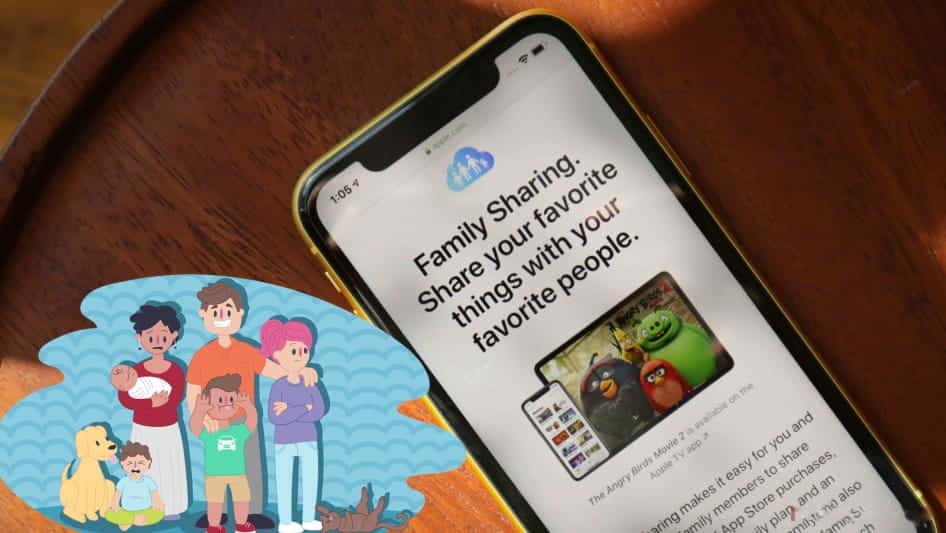
Nous avons écrit ce guide pour expliquer tout ce que vous devez savoir sur la préparation et l'utilisation Service de partage familial D'Apple. Voyons comment cela fonctionne.
Qu'est-ce que la participation familiale?
Le partage familial vous permet de connecter jusqu'à six comptes Apple ID différents ensemble. Ces comptes constituent votre propre groupe de partage familial, que vous pouvez utiliser pour économiser de l'argent en partageant divers achats et services Apple, notamment:
- Applications, films, émissions de télévision, chansons et livres.
- Abonnement Family Music à Apple Music.
- Abonnements Apple Arcade Apple News + et Apple TV +.
- Stockage ICloud.
Étant donné que chacun a son propre compte, vous n'avez pas besoin de partager votre mot de passe avec d'autres personnes. Vous pouvez également accéder au contenu de votre groupe de partage familial à partir de n'importe quel appareil que vous utilisez avec votre identifiant Apple: iPhone, iPad, Mac, Apple TV ou même PC Windows.
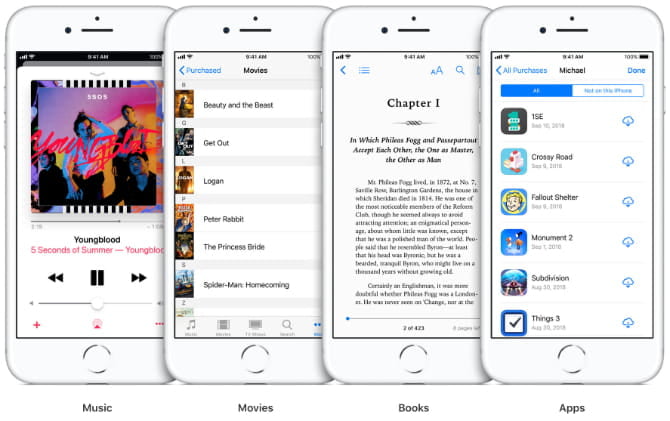
Outre les achats et les services partagés, la fonction de partage familial crée automatiquement une liste de rappel partagée, un calendrier partagé et un album photo partagé pour utiliser tout cela pour toute la famille. Avec votre permission, vous pouvez utiliser la fonction de partage familial pour voir où se trouvent tous les membres de votre groupe, ainsi que tous leurs appareils Apple.
Enfin, avec la participation de la famille, les parents ou tuteurs peuvent Gérer le temps d'utilisation de l'appareil ou le contenu et les restrictions de confidentialité Pour tous les enfants de moins de 18 ans du groupe. Lorsqu'une fonction est activée Approbation d'achat , Ils peuvent également approuver ou refuser les achats sur l'App Store et iTunes que leurs enfants souhaitent effectuer.
Vous ne pouvez pas tout partager
Malheureusement, tout n'est pas disponible pour le partage via la fonction de partage familial. Avant d'acheter une application, faites défiler jusqu'à la section d'informations de l'App Store pour la confirmer Prend en charge le partage familial.
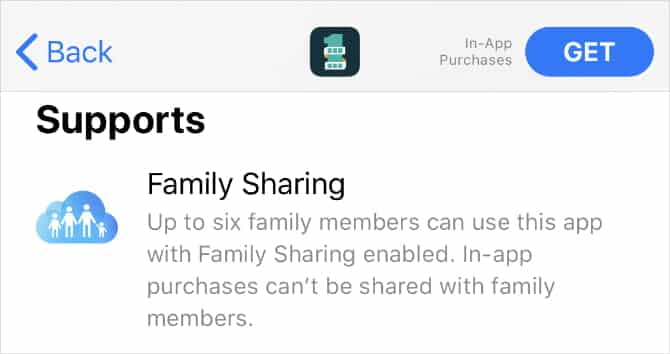
En particulier, vous ne pouvez pas non plus partager des achats intégrés ou des abonnements à des services non Apple.
Comment préparer le partage familial
Tout le monde (un adulte dans la famille) crée «Partage familial«Le groupe devient l'organisateur familial. Cette personne choisit parmi ce qui est et n'est pas autorisé dans le groupe, ainsi que les services ou achats partagés avec le groupe de partage familial.
Lorsque le partage des achats est activé, l'organisateur sera invité à confirmer son accord pour payer les achats que les membres de la famille qu'ils invitent achètent et confirmer qu'ils ont un mode de paiement valide et enregistré. Les méthodes de paiement valides pour configurer le «partage familial» incluent les cartes de crédit et de débit.
Il est facile de configurer le partage familial sur iPhone ou Mac, à condition que votre version de système d'exploitation soit au moins iOS 8 ou OS X Yosemite respectivement.
Configurer le partage familial sur un iPhone, iPad ou iPod touch
- Accédez aux paramètres et appuyez sur [Votre nom] En haut de l'écran. Si vous ne voyez pas votre nom, choisissez Connectez-vous à [votre appareil] Utilisation de votre compte Apple ID.
- Cliquez “Préparez le partage familialAlors choisi "Début" Choisissez la première fonctionnalité que vous souhaitez utiliser avec le partage familial. Vous devrez peut-être ajouter un mode de paiement à votre compte Apple ID si vous n'en avez pas déjà un.
- Suivez les invites à l'écran pour terminer la configurationInvitez les membres de votre famille , Que vous pouvez faire avec iMessage ou en leur demandant de se connecter sur votre appareil.
- Après avoir créé votre groupe, les paramètres "Partage familial" apparaissent sous votre nom. Vous pouvez également cliquer sur Ajouter un membre de la famille Pour ajouter plus de personnes à votre famille.
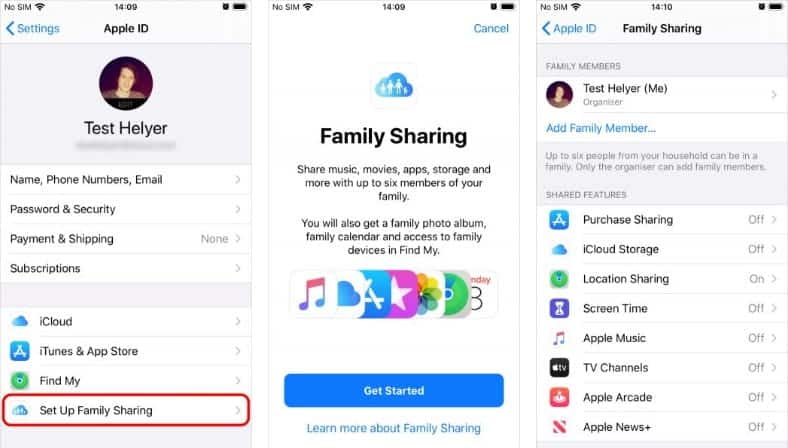
Configurer le partage familial sur un Mac
- Ouvrez le menu Apple Et aller à Préférences système -> Partage familial.
- Vous devriez voir les instructions pour configurer le partage familial; Cliquez sur Suivant et suivez les invites à l'écran pour terminer la configuration. Vous devrez peut-être ajouter un mode de paiement à votre identifiant Apple si vous n'en avez pas déjà un.
-
- Si vous utilisez macOS Mojave ou une version antérieure, choisissez Menu Apple -> "Préférences Système", Puis appuyez sur iCloud.
- Une fois la configuration terminée, cliquez sur "Ajouter un membre de la familleSaisissez le nom, l'adresse e-mail ou l'alias de «Game Center» pour le premier membre de la famille que vous souhaitez ajouter.
- Utilisez la barre latérale dans "Préférences Système" pour modifier divers paramètres de partage familial. Aller à Famille Pour ajouter plus de personnes au groupe de partage familial.
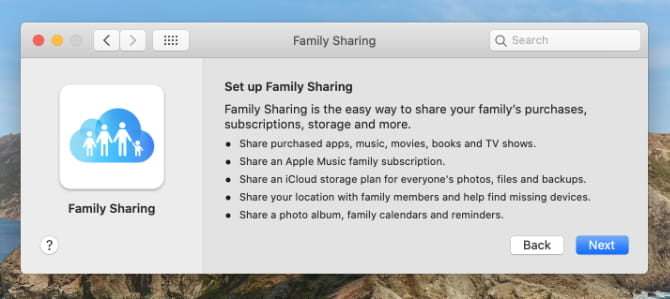
Configurer un compte enfant dans le partage familial
Les enfants de moins de 13 ans ne peuvent pas créer leur compte Apple ID. Cependant, avec la participation de la famille, l'organisateur de la famille peut créer un compte enfant pour lui. Apple sélectionne les applications et les médias en fonction de l'âge de votre enfant et active automatiquement une fonctionnalité Approbation d'achat. Cela signifie que votre enfant ne peut rien télécharger ou acheter sans votre consentement, même si c'est gratuit.
Pour créer un compte enfant, ouvrez les paramètres «Partage familial» sur votre appareil et suivez les instructions pour ajouter un nouveau membre de la famille. Sélectionnez l'option Pour créer un compte enfant. Créez ensuite une adresse e-mail iCloud, un mot de passe et des réponses de sécurité pour votre enfant.
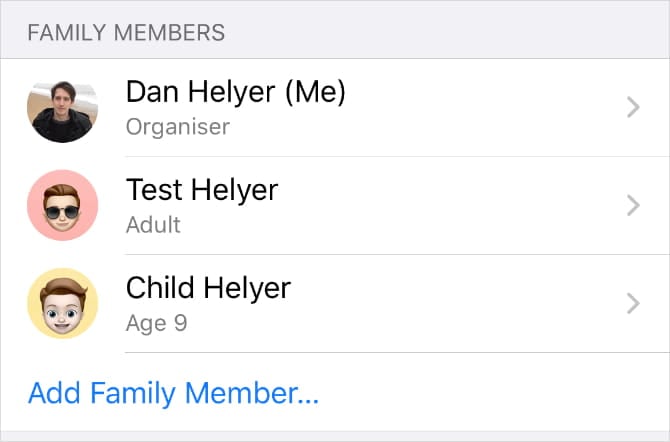
En tant qu'organisateur familial ou parent / tuteur dans un groupe de partage familial, vous pouvez approuver ou refuser d'acheter des applications sur l'App Store et iTunes, suivre l'utilisation de l'appareil pour votre enfant ou modifier le contenu et les restrictions de confidentialité pour l'appareil de votre enfant.
Rejoignez un groupe familial
Vous pouvez accepter ou refuser une invitation à rejoindre une famille directement depuis votre appareil. Vous recevrez une invitation par e-mail ou SMS. Ensuite, vous pouvez répondre directement à partir de l'invitation. Et si vous avez manqué l'invitation par e-mail ou SMS, ne vous inquiétez pas, car vous pouvez répondre à partir des "paramètres" ou des "préférences système" de votre appareil:
Sur iPhone, iPad ou iPod touch:
- Aller à Paramètres -> [Votre nom] -> Invitations. Si vous utilisez iOS 10.2 ou une version antérieure, accédez à Paramètres -> iCloud -> Invitations.
Sur Mac:
- Sélectionner Menu Apple -> "Préférences Système"Cliquez ensuite sur "Partage familial". Si vous utilisez macOS Mojave ou une version antérieure, choisissez Menu Pomme -> Préférences Système -> iCloudCliquez ensuite sur "Gestion familiale" .
Pour accepter une invitation, suivez les instructions à l'écran. Lorsque vous rejoignez la famille, il peut vous être demandé de confirmer les informations de votre compte et de vous abonner à toutes les fonctionnalités ou services que votre famille a mis en place.
Si vous ne pouvez pas accepter l'invitation, vérifiez si une autre personne a rejoint une famille avec votre identifiant Apple ou partage du contenu acheté à partir de votre identifiant Apple. N'oubliez pas que vous ne pouvez rejoindre qu'une seule famille à la fois et que vous pouvez passer à un autre groupe familial une fois par an.
Commencez à partager
Une fois que les membres de la famille se sont joints, «Partage familial«Sur l'appareil de tout le monde.
- Vous pouvez partager des achats, de la musique, des films, des émissions de télévision et des livres sur l'App Store, un abonnement familial à Apple Music, un abonnement Apple Arcade, un abonnement Apple News +, des abonnements aux chaînes Apple TV, un abonnement Apple TV + et un plan de stockage iCloud.
- Votre famille peut également partager un album photo, un calendrier et des rappels.
- Vous pouvez partager un point de contact personnel avec votre famille.
- Vous pouvez partager votre position avec un autre membre de la famille et vous aider mutuellement à retrouver les appareils perdus à l'aide de l'application "Localisation".
- Si vous avez un enfant de moins de 13 ans comme indiqué ci-dessus, vous pouvez gérer son compte ou exécuter "Approbation d'achat"Ou utiliser"Durée d'utilisation de l'appareil«Avec le partage familial.
Explication des fonctionnalités du partage familial Apple
Après avoir créé le groupe de partage familial, vous verrez de nombreuses fonctionnalités et services différents que vous pouvez personnaliser pour utiliser. Ces nombreuses options peuvent sembler un peu écrasantes au début, nous avons donc expliqué chaque fonctionnalité du partage familial ci-dessous.
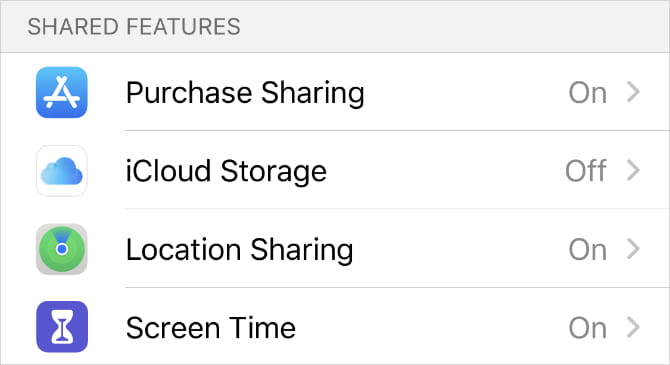
Partager les achats
Si vous souhaitez partager des applications, des films, des émissions de télévision, des chansons et des livres dans un groupe de partage familial, vous devez activer "Partager les achats". Ce faisant, l'organisateur de la famille doit accepter de payer tout futur achat effectué par des personnes du groupe de partage familial.
Les membres de la famille auront toujours leurs achats après avoir quitté le groupe Family Sharing, même si l'organisateur de la famille avait initialement payé l'achat.
Pour afficher les achats de quelqu'un d'autre, ouvrez l'App Store ou l'application iTunes et accédez à la page Achats. Vous devriez voir les noms de chacun des membres de votre famille. Cliquez sur l'un pour voir ou télécharger ses achats.
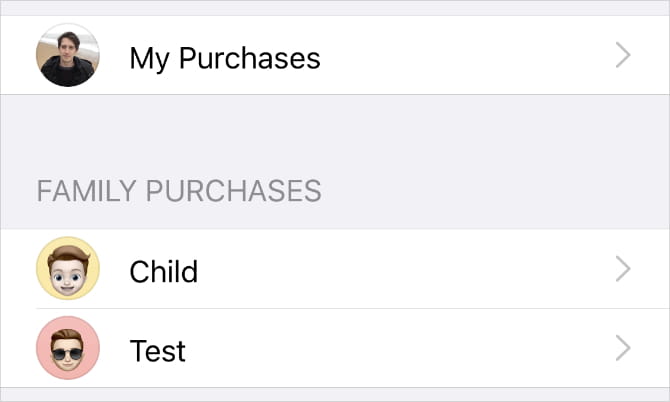
La fonctionnalité "Partager les achats«Votre famille a accès à tout ce que vous avez déjà acheté ou téléchargé, même si vous l'avez fait avant de rejoindre le groupe Family Sharing. Si vous souhaitez masquer un achat spécifique à votre famille, choisissez cet achat et choisissez de le masquer.
Stockage ICloud
Apple offre 5 Go d'espace de stockage gratuit à tout le monde à utiliser avec son compte Apple ID. Chaque membre de la famille peut décider d'étendre son espace de stockage pour une somme modique mensuelle, ou vous pouvez choisir de partager un plan de stockage au sein du groupe de partage familial.
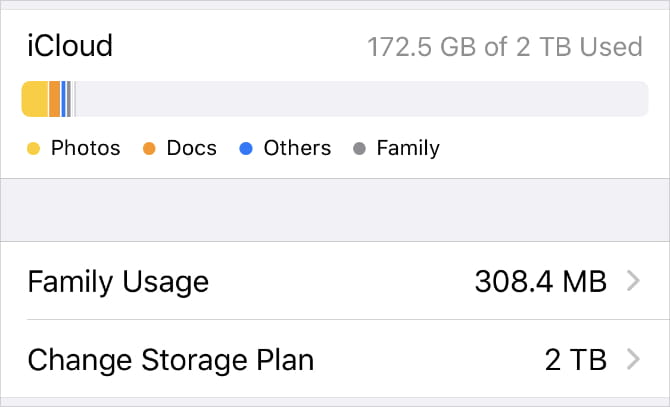
Pour partager le stockage iCloud avec le partage familial, vous avez besoin de 200 Go ou de 2 To. Lorsqu'un membre de la famille choisit de partager l'espace de stockage iCloud, Apple n'ajoute pas les 5 Go gratuits au plan partagé.
Partagez votre position
Lorsque vous activez le "Partage de localisationDans le partage familial, vous pouvez utiliser Find My sur votre iPhone, iPad ou Mac pour vérifier où se trouvent les autres membres de votre famille. Vous pouvez également utiliser Find My pour localiser Appareils Apple manquants Pour les membres de votre famille.
Chaque membre de la famille peut choisir de partager sa position à partir des paramètres de partage familial de son appareil.
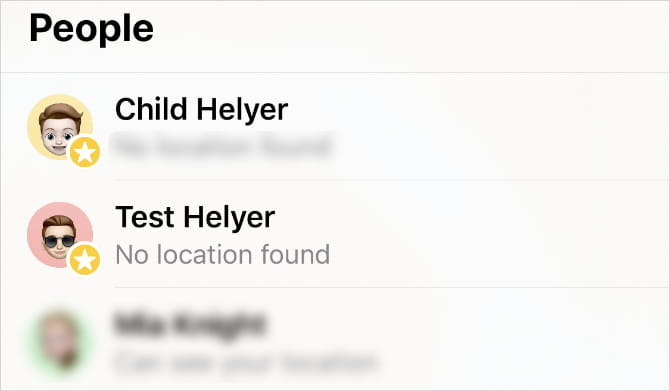
Vous devez être prudent avec ce paramètre. Lorsque vous activez le "Partagez votre position"N'importe qui dans le groupe de partage familial peut utiliser Find My pour déterminer qu'un de vos appareils a été perdu ou supprimé à distance.
Durée d'utilisation de l'appareil
AllumerDurée d'utilisation de l'appareilPour surveiller les enfants de votre groupe de partage familial de moins de 18 ans. Vous pouvez choisir de définir Limites d'application وLimites de communication وTemps d'arrêt وRestreindre le contenu et la confidentialité Sur les appareils de vos enfants.
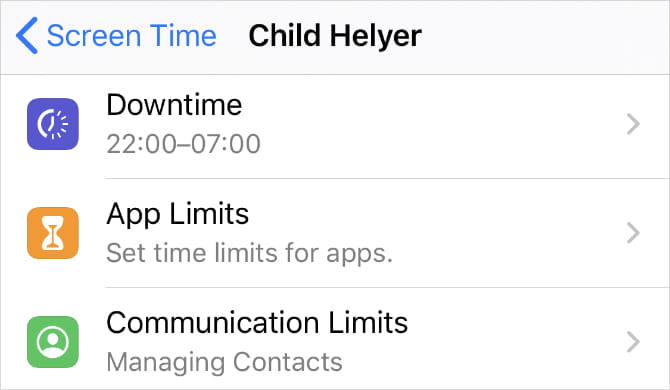
Le partage familial vous permet également d'afficher des rapports réguliers sur l'utilisation de l'appareil afin que vous puissiez suivre l'utilisation du téléphone par votre enfant.
Apple Music, chaînes de télévision, Apple Arcade et Apple News +
Apple propose désormais de nombreux services d'abonnement différents. À l'exception d'Apple Music (qui nécessite un forfait familial), vous pouvez partager l'un de ces abonnements avec votre groupe de partage familial sans frais supplémentaires.
Par exemple, si vous vous abonnez à Apple Arcade, toute autre personne de votre groupe de partage familial peut accéder aux jeux Apple Arcade sans avoir à s'inscrire à son abonnement.
Pour partager Apple Music, vous devez payer un peu plus pour obtenir Plan famille. C'est toujours une option beaucoup moins chère que de payer individuellement.
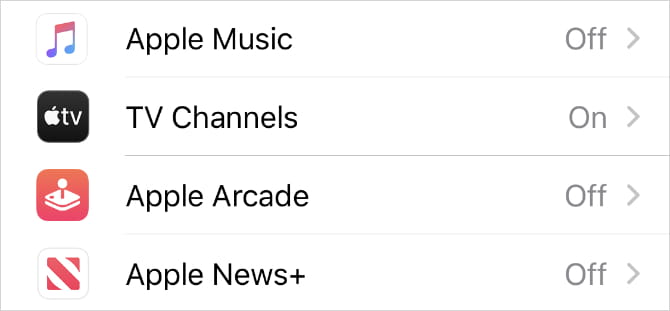
Apple n'est pas la seule entreprise à proposer le partage familial
De nombreuses autres sociétés proposent des services de partage similaires pour la configuration Apple. Maintenant que nous avons expliqué comment utiliser le service de partage familial d'Apple, nous devrions prendre un moment pour voir ce qui est affiché ailleurs également.
De cette façon, vous pouvez vous assurer d'obtenir le meilleur service pour vos besoins spécifiques. Par exemple, si vous utilisez plus les applications Google que les applications Apple, vous pouvez avoir beaucoup à gagner en configurant un "Bibliothèque familiale Google Play" Sinon. N'oubliez pas que beaucoup Services de diffusion Elle a également des plans familiaux.







